
Isi
Jika Anda ingin melakukan hal-hal lebih cepat pada Mac Anda, menggunakan pintasan keyboard adalah cara terbaik untuk menjadi lebih produktif tanpa memotong sudut. Berikut cara menyesuaikan pintasan keyboard di OS X.
Meskipun ada cara khusus untuk melakukan sesuatu pada Mac Anda, selalu ada cara untuk melakukannya lebih cepat. Pintasan keyboard adalah cara paling populer untuk menyelesaikan sesuatu dengan lebih cepat, dan terkadang itu satu-satunya cara untuk menyelesaikan sesuatu (seperti mengambil tangkapan layar).
Anda mungkin tahu cara pintas keyboard dasar, seperti salin dan tempel, tetapi ada cara lain yang harus diketahui setiap pengguna.
Selain itu, Anda bahkan dapat menyesuaikan pintasan keyboard di OS X untuk mengubahnya sesuai keinginan Anda. Beberapa pintasan keyboard sangat berguna, tetapi bisa sangat membingungkan karena mungkin memerlukan tiga atau lebih tombol untuk ditekan, dan ketika Anda ingin menghafal beberapa pintasan keyboard, itu bisa membingungkan dengan cepat.
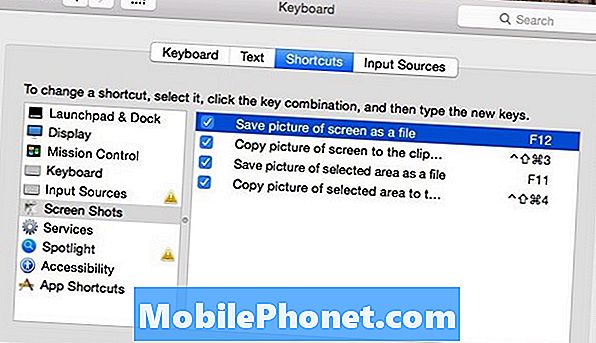
Berikut adalah cara menyesuaikan pintasan keyboard di OS X, yang diharapkan akan membuat mengingat pintasan keyboard lebih mudah.
Menyesuaikan Pintasan Keyboard
Salah satu cara pintas keyboard yang sangat membingungkan adalah mengambil tangkapan layar. Cmd + Shift + 3 akan mengambil tangkapan layar Mac Anda dan menyimpannya sebagai file di desktop Anda. Tentu saja, kombinasi tombol ini tidak terlalu sulit untuk diingat, tetapi cukup sulit untuk melakukannya dengan satu tangan. Untungnya, Anda dapat mengubah pintasan ini menjadi sesuatu yang sedikit lebih mudah dijalankan di keyboard.
Untuk mengubah pintasan keyboard, Anda ingin menuju Preferensi Sistem> Keyboard> Pintasan. Arahkan ke jalan pintas tertentu dengan memilih kategori di bilah sisi kiri. Saya memutuskan untuk mengklik Tangkapan Layar dan ubah beberapa cara pintas menjadi sesuatu yang lebih mudah.
Ketika Anda menemukan pintasan yang ingin Anda ubah, cukup klik pintasan keyboard di sebelah kanan dan masukkan pintasan keyboard baru. Saya mengubah pintasan untuk mengambil tangkapan layar ke F12. Saya masih harus menekan tombol Function dan kemudian F12, tapi itu masih jauh lebih mudah daripada Cmd + Shift + 3 menurut saya.

Namun, hal terbaik tentang penyesuaian adalah Anda dapat mengubahnya ke apa pun yang Anda inginkan agar lebih mudah bagi Anda. Anda bahkan dapat menonaktifkan beberapa pintasan keyboard pilihan Anda. Misalnya, jika Anda tidak menggunakan Kontrol Misi, Anda cukup menonaktifkan semua pintasan keyboard yang terkait dengan Kontrol Misi sehingga Anda tidak sengaja menekan pintasan dan mengaktifkannya.
Pintasan Keyboard Berguna Yang Harus Anda Ketahui
Ada banyak cara pintas keyboard di OS X, tetapi di sini ada beberapa yang bagus untuk diketahui dan dapat membantu menghemat waktu Anda dan membuat Anda tidak menjadi gila.
Cmd + Shift + V - Menempelkan teks yang disalin tanpa pemformatan (seperti jika dicetak tebal atau dicetak miring saat Anda menyalinnya).
Cmd + Shift + T - Membuka kembali tab yang mungkin Anda tutup secara tidak sengaja.
Cmd + ` - Beralih di antara berbagai jendela dari aplikasi yang sama dengan yang Anda buka.

Cmd + Shift + F - Membuka dan menampilkan Semua File Saya jendela.
Cmd + N - Membuka jendela Finder baru.
Cmd + Opt + Esc - Membuka jendela Force Quit di mana Anda dapat memilih aplikasi untuk Force Quit.
Cmd + Tab - Menampilkan pengalih aplikasi untuk beralih di antara aplikasi.
Shift + Opt + Volume - Menyesuaikan volume dalam peningkatan kuartal, memungkinkan untuk kontrol volume yang lebih halus.
Cmd + Spasi - Menampilkan Pencarian Spotlight OS X.


